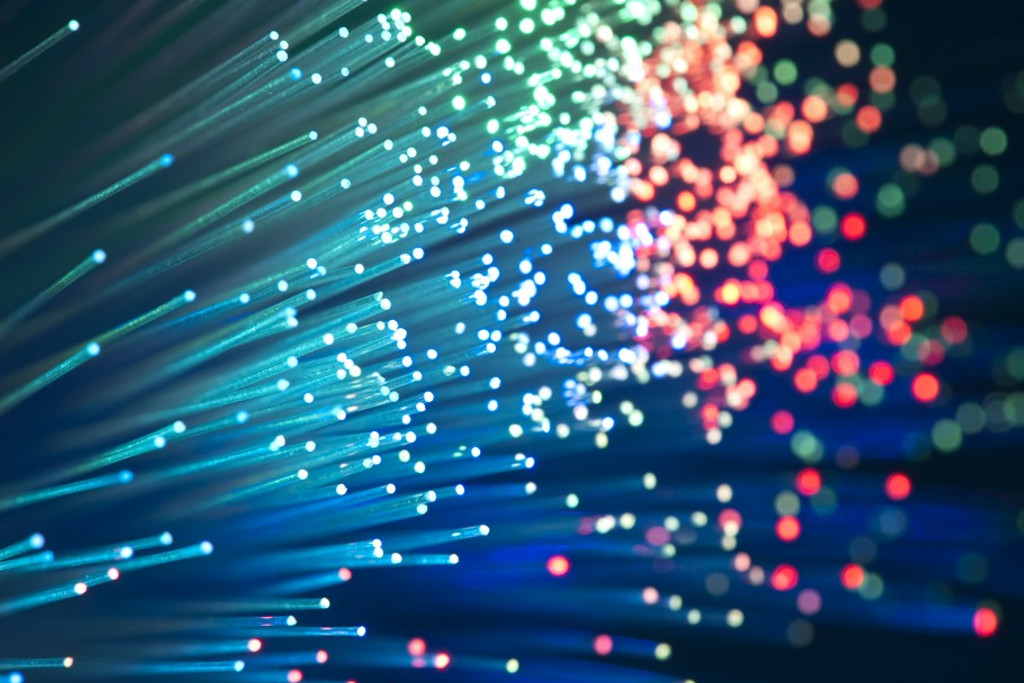Ta porada opisuje Pulpit zdalny na przykładzie Windows XP, ale w Windows Vista trzeba wykonać bardzo podobne czynności. Aby móc połączyć się z komputerem, musisz najpierw włączyć w nim funkcję Pulpit zdalny:
1. Przejdź do Panel sterowania/System/Zdalny.
2. Zaznacz opcję Zezwalaj użytkownikom na zdalne łączenie się z tym komputerem.
Konfiguracja Pulpitu zdalnego
Windows XP i Vista mają funkcję Pulpit zdalny, za pomocą której możesz łączyć się z drugim komputerem podłączonym do sieci lokalnej lub Internetu i korzystać z zainstalowanego w nim systemu operacyjnego.
Rys. Wystarczy zmienić jedno ustawienie, żeby włączyć Pulpit zdalny
Teraz na innym komputerze z Windows XP:
1. Przejdź do Start/Programy/Akcesoria i kliknij Podłączanie pulpitu zdalnego.
2. W małym okienku wpisz adres IP zdalnego komputera lub jego nazwę. Nazwą można posługiwać się tylko, gdy komputer jest podłączony do tej samej sieci lokalnej. Zwróć uwagę na przycisk Opcje. Daje on dostęp do wielu dodatkowych ustawień, ale nie musisz ich zmieniać.
3. Kliknij przycisk Podłącz. Po chwili na ekranie powinieneś zobaczyć ekran logowania. Musisz podać nazwę użytkownika i hasło, żeby zalogować się do Windows. Od teraz masz pełną kontrolę nad zdalnym komputerem.
Zaloguj się, aby dodać komentarz
Opinie czytelników
~fakenoizia64
data: 2016-12-30 16:59:03Może Ci się także bezpłatny AEROADMIN http://www.aeroadmin.com mam nadzieję, że to pomoże